
时间:2021-01-10 16:54:42 来源:www.win10xitong.com 作者:win10
我们现在的电脑基本都是安装的win10系统,有时候总会遇到一些奇怪的问题,今天小编就遇到了windows10电脑如何录屏的问题,如果是新手遇到这个情况的话不太容易解决,会走很多弯路。我们自己来学着处理windows10电脑如何录屏的问题,也不是不可以,小编先给大家说一下简单的措施:1、我们打开电脑,在桌面的右下角打开开始菜单栏,找到设置选项打开。2、接下来我们打开设置面板后,找到并打开游戏选项就很容易的把这个难题给解决了。篇幅有限,下面我们就继续来看看windows10电脑如何录屏的详尽解决方法。
1.我们打开电脑,打开桌面右下角的开始菜单栏,找到设置选项打开。
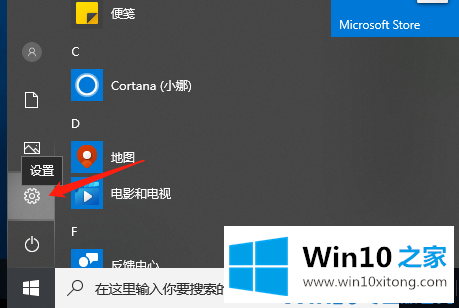
2.接下来,在我们打开设置面板后,我们找到并打开游戏选项。
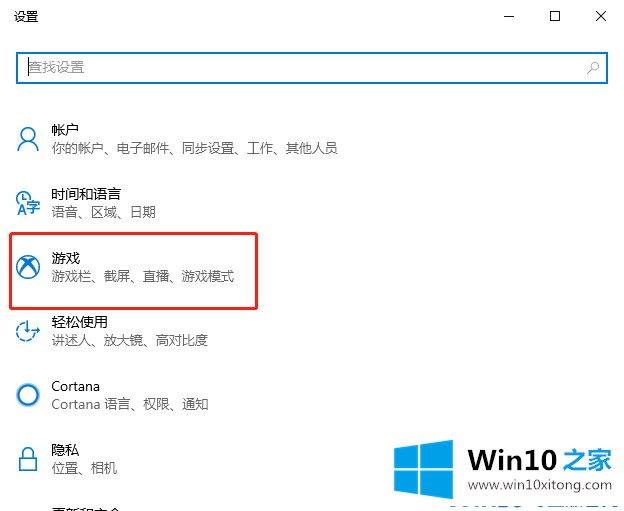
3.接下来,我们在游戏选项栏中发现,我们使用游戏栏来记录游戏片段、屏幕截图和广播,并检查它们以打开屏幕记录功能。
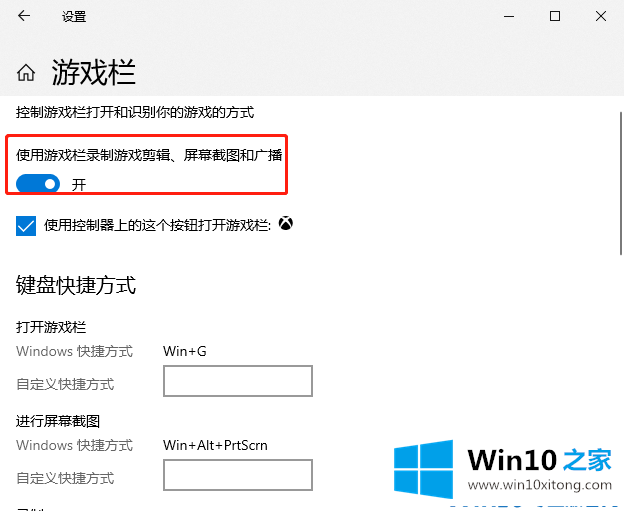
4.我们下面有一些自定义屏幕录制的快捷键,如果需要可以使用。
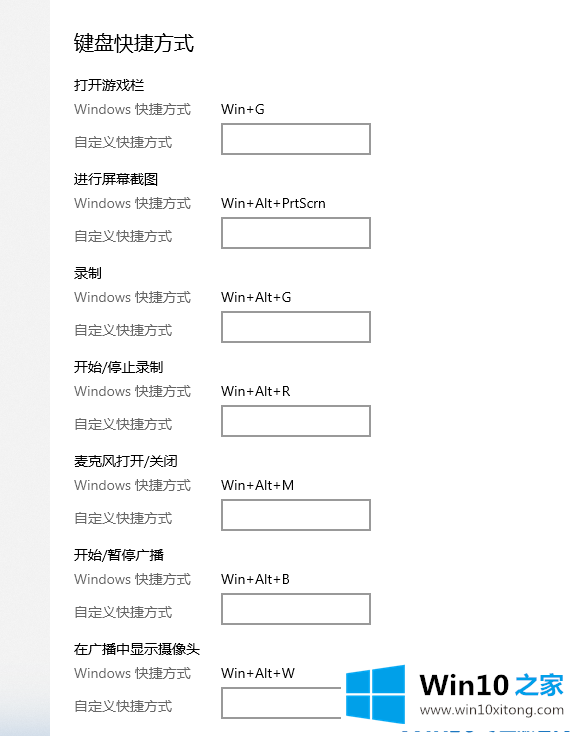
5.我们用快捷键win g启动录音程序,会弹出图形信息。选中复选框即可。
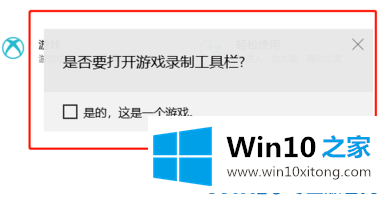
6.点击后,我们的图形被记录下来,就这样完成了。
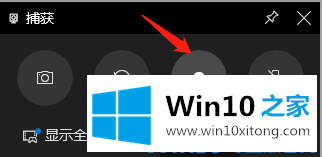
以上是我关于如何用windows10电脑录制屏幕的所有解决方案。很简单吗?来学。
关于windows10电脑如何录屏的详尽解决方法就和大家介绍到这里了额,要是上面对大家说的方法对大家有所帮助,很希望大家继续支持本站。